Cómo configurar tu dominio de email masivo
Aprende a personalizar tu dominio de correo masivo
Nota: Este artículo se centra específicamente en la configuración de dominios de correo electrónico personalizados desde tu propia dirección de correo electrónico. Para obtener una visión general sobre cómo configurar los correos electrónicos masivos generales, consulta aquí.
Personalizar un correo electrónico desde tu propia dirección de correo electrónico
Cuando hagas clic en Personaliza la dirección del remitente, primero se te pedirá que configures tu dominio de correo electrónico. Haz clic en este botón para continuar. 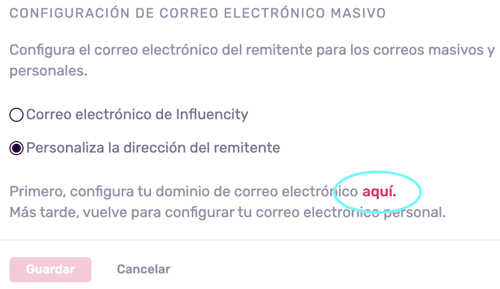
Primero se te pedirá que introduzcas una dirección comercial. Ten en cuenta que no se aceptan direcciones que terminen en @gmail.com.
Haz clic en Guardar.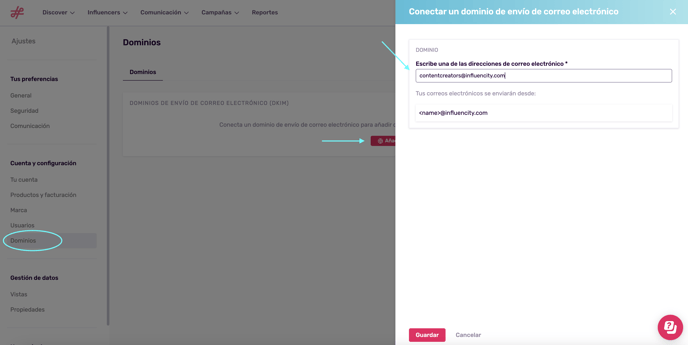
Advertencia: Si has registrado tu dominio en Mailgun o uno de tus proveedores utiliza Mailgun para enviar correos masivos, recibirás la notificación que aparece a continuación. Para continuar, tendrás que desconectar tu correo electrónico de esta plataforma antes de utilizarlo con Influencity.
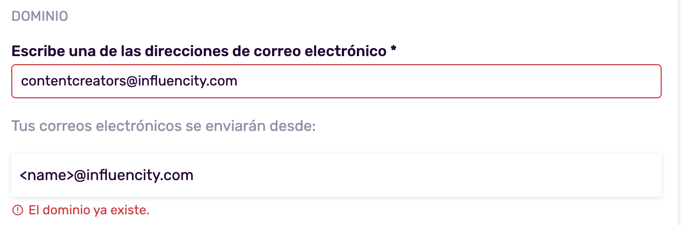
En la siguiente ventana, se te pedirá que inicies sesión en tu propio proveedor de dominio (es decir, tu cuenta de gmail) y localices la configuración de tu registro DNS.
Nota: Los registros DNS se utilizan para la redirección básica de dominios. El redireccionamiento de dominios es una práctica habitual para cualquier empresa que pretenda ponerse en contacto con una gran audiencia de forma personalizada y automática. Si alguna vez has enviado boletines u otros correos masivos desde un CRM, el proceso es similar.
Una vez que hayas abierto la configuración de tus registros DNS, tendrás que copiar y pegar los nombres de host y los valores que aparecen a continuación en tus registros DNS.
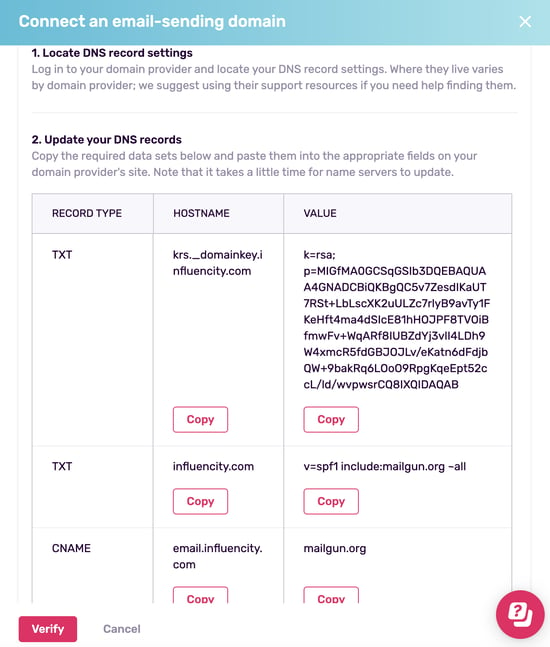
La forma de hacerlo dependerá del servidor de correo electrónico que tengas:
- AWS (Amazon): https://docs.aws.amazon.com/Route53/latest/DeveloperGuide/resource-record-sets-creating.html
- Google: https://support.google.com/domains/answer/3290350?hl=en
- Azure (Microsoft): https://learn.microsoft.com/en-us/azure/dns/dns-operations-recordsets-portal
- Cloudflare: https://developers.cloudflare.com/dns/manage-dns-records/how-to/create-dns-records/
- GoDaddy: https://www.godaddy.com/help/manage-dns-records-680
- Shopify: https://help.shopify.com/en/manual/domains/managing-domains/edit-dns-settings
- WIX: https://support.wix.com/en/article/managing-dns-records-in-your-wix-account
Una vez pegada esta información en tus registros DNS, haz clic en Verificar. El proceso de verificación tardará hasta 48 horas en completarse.
Para comprobar el estado de tu verificación, ve a Configuración y Dominios. Cuando hayas sido verificado, tu correo electrónico aparecerá con un punto verde y el estado Conectado.
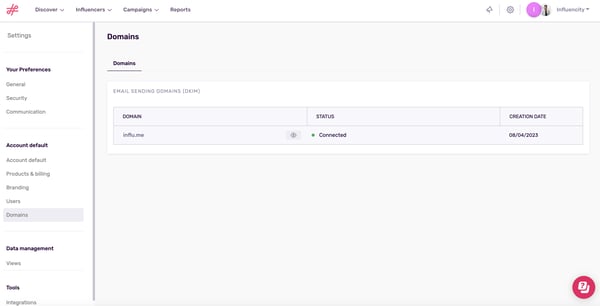
El último paso es volver a la pestaña Comunicación y activar tu nuevo dominio.
Como puedes ver, el nuevo dominio aparecerá a la derecha. Rellena el correo electrónico del remitente y la dirección de respuesta y haz clic en Guardar. 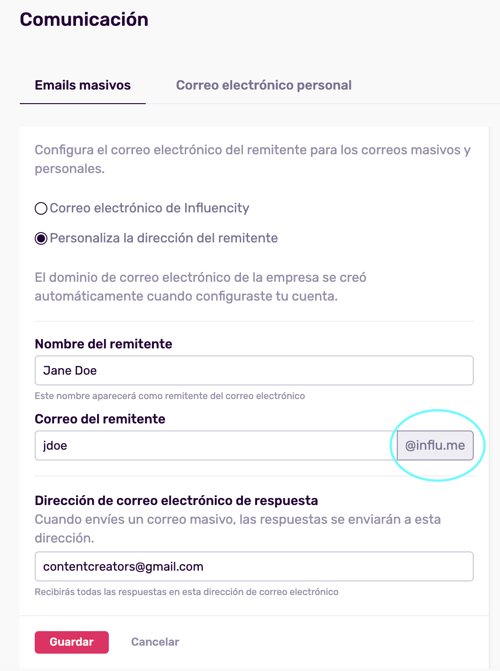
Ya estás listo para empezar a contactar con influencers. Para saber cómo, haz clic aquí.
Solución de problemas
La plataforma no acepta mi dirección de correo electrónico
Esto puede deberse a 2 razones
1. Estás utilizando un correo electrónico normal que termina en @gmail.com. Lamentablemente, esta función sólo está disponible para su uso con correos electrónicos comerciales.
2. Ya has registrado tu dominio de correo electrónico con otro proveedor. Véase más arriba.